Tālummaiņas lietotāji laiku pa laikam var saņemt kļūdas ziņojumu, informējot, ka viņi palaiž lietotni datorā ar zemiem sistēmas resursiem. Bieži vien, kad parādās šī kļūda, tiek ietekmēta audio kvalitāte.
Runājot par to, iespējams, vēlēsities skatīt tālāk sniegtos ceļvežus, ja jums ir arī problēmas ar audio, izmantojot tālummaiņu.
- Balss kropļojumu problēmu novēršana tālummaiņas režīmā
- Labojiet tālummaiņas sapulci, kas neļauj datora audio
Ja jūs turpināt iegūt to pašu'zemi sistēmas resursikļūdu pat pēc tālummaiņas restartēšanas, izmantojiet tālāk norādītos risinājumus, un jums vajadzētu spēt atrisināt šo problēmu tikai dažu minūšu laikā.
Tālummaiņas kļūdas problēmu novēršana Zemi sistēmas resursi
1. Atspējot fona procesus
Ja fonā darbojas pārāk daudz lietotņu un programmu, iespējams, nepietiek apstrādes jaudas, lai palaistu tālummaiņu. Ņemiet vērā, ka video saturam vienmēr ir nepieciešams vairāk resursu nekā audio vai rakstītam saturam.
Ātrākais veids, kā aizvērt fona procesus, ir tīra datora sāknēšana. Tas nozīmē, ka dators ir jāuzsāk, izmantojot tikai ierobežotu draiveru un programmu kopu.
Lūk, kā notīrīt datora sāknēšanu
- Dodieties uz Sākt un ierakstiet msconfig lai atvērtu sistēmas konfigurāciju
- Noklikšķiniet uz Ģenerālis cilne → atlasiet Selektīva palaišana
- Noņemiet atzīmi no Ielādējiet startēšanas vienumus izvēles rūtiņa
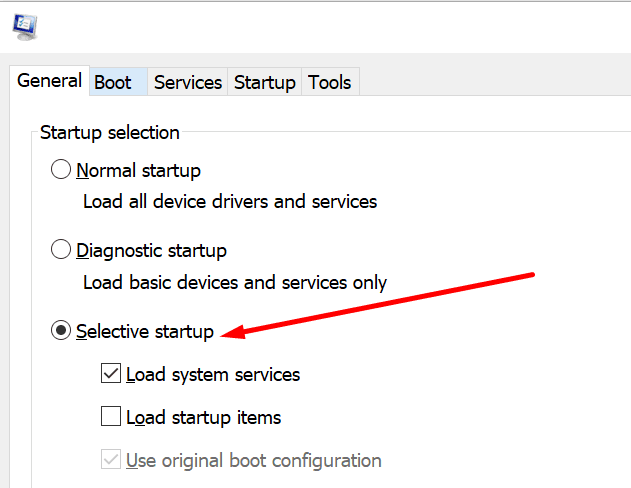
- Dodieties uz Pakalpojumi cilne → noklikšķiniet Slēpt visus Microsoft pakalpojumus → Atspējot visu

- Dodieties uz Uzsākt cilne → Atveriet uzdevumu pārvaldnieku
- Sākumā atlasiet visas programmas, kuras vēlaties atspējot → noklikšķiniet uz Atspējot pogu

- Lietojiet izmaiņas, restartējiet datoru un vēlreiz palaidiet Zoom.
2. Atjauniniet displeja adaptera draiverus
Tālummaiņa var noslogot jūsu grafiskās kartes draiverus, tāpēc jums ir jāpārliecinās, vai izmantojat jaunāko draivera versiju.
Lai atjauninātu grafikas draiverus:
- Dodieties uz Sākt un ierakstiet Ierīču pārvaldnieks → veiciet dubultklikšķi uz Ierīču pārvaldnieks lai atvērtu lietotni
- Paplašiniet Displeja adapteru saraksts
- Ar peles labo pogu noklikšķiniet uz grafikas kartes draivera
- Izvēlieties Atjaunināt draiveri

- Restartējiet datoru un pārbaudiet, vai Zoom tagad ir pieejami visi nepieciešamie resursi, lai tas darbotos pareizi.
Ja draivera atjaunināšana nedarbojās, varat to atinstalēt. Darbības, kas jāveic, ir vienādas. Vienīgā atšķirība ir tā, ka jums ir jāizvēlas Atinstalējiet ierīci tā vietā Atjaunināt draiveri.
Runājot par atjauninājumiem, neaizmirstiet iegūt arī jaunākos OS un tālummaiņas atjauninājumus.
3. Palaidiet sistēmas failu pārbaudītāju
Šo problēmu var izraisīt arī bojāti sistēmas faili, kuru dēļ dators nespēj nolasīt pareizo resursu lietojuma līmeni.
Lai palaistu sistēmas failu pārbaudītāju:
- Dodieties uz Sākt → ierakstiet cmd → ar peles labo pogu noklikšķiniet uz Command Prompt → atlasiet Izpildīt kā administratoram
- Ievadiet sfc /scannow komandu un nospiediet taustiņu Enter
- Pagaidiet, līdz skenēšana ir beigusies, un restartējiet datoru.
4. Atinstalējiet jaunākos OS atjauninājumus
Daudzi lietotāji pamanīja tālummaiņu "zemi sistēmas resursiZiņojums bieži tiek parādīts pēc jaunāko Windows 10 kumulatīvo atjauninājumu instalēšanas. Kā risinājumu varat atinstalēt jaunākos ielāpus.
- Atveriet Vadības panelis → dodieties uz Programmas un iespējas
- Izvēlieties Skatīt instalētos atjauninājumus lai uzskaitītu visus jūsu datorā instalētos atjauninājumus
- Izvēlieties jaunākos un noklikšķiniet uz Atinstalēt.
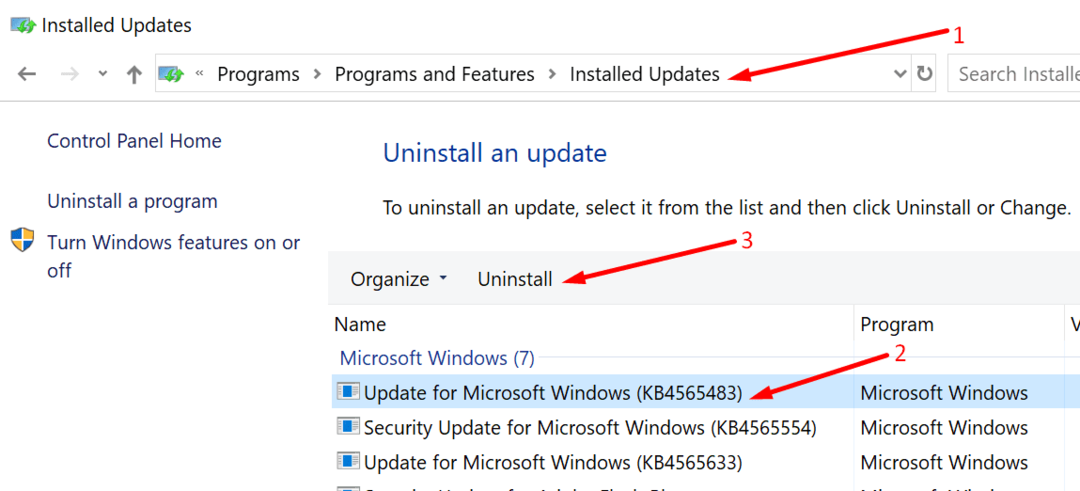
5. Citi lietotāju ieteiktie risinājumi
- Atvienojiet strāvas kabeli un darbiniet ar akumulatora enerģiju. Kādu dīvainu iemeslu dēļ šī metode dažiem lietotājiem darbojās.
- Izslēdziet citu lietotāju video un audio skaņu, ja vien tas nav nepieciešams. Lietotāji, kuri ieteica šo risinājumu, ir pārliecināti, ka pārāk daudz cilvēku, kas izmanto video un audio, palielina joslas platuma lietojumu, kā rezultātā video un audio ir slikti.
- Zvaniet uz tālummaiņu savā Android ierīcē un izmantojiet to tikai balsij. Pēc tam datorā atspējojiet audio un izmantojiet klēpjdatoru vai datoru tikai video.
Pastāstiet mums, kurš risinājums jums bija piemērots.